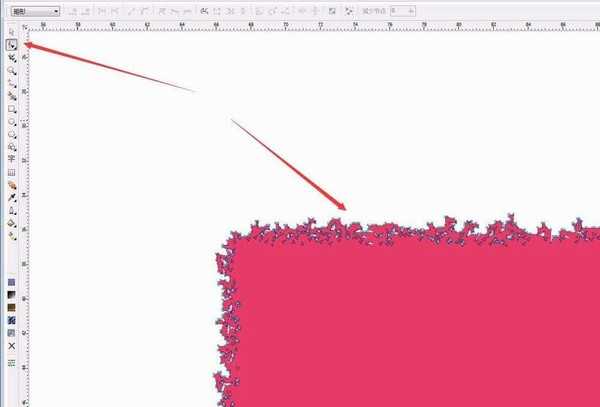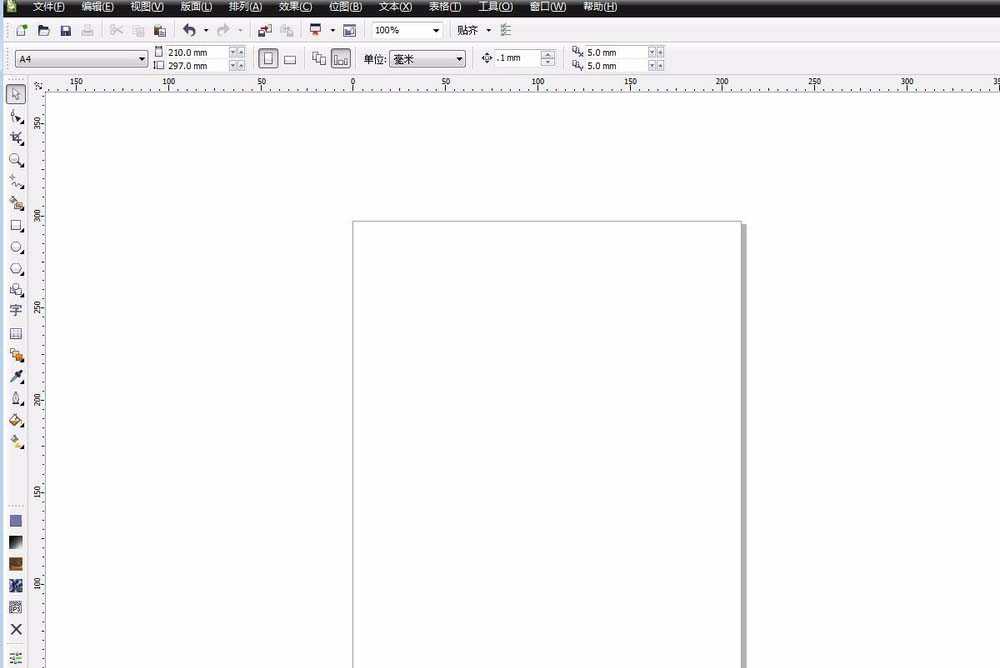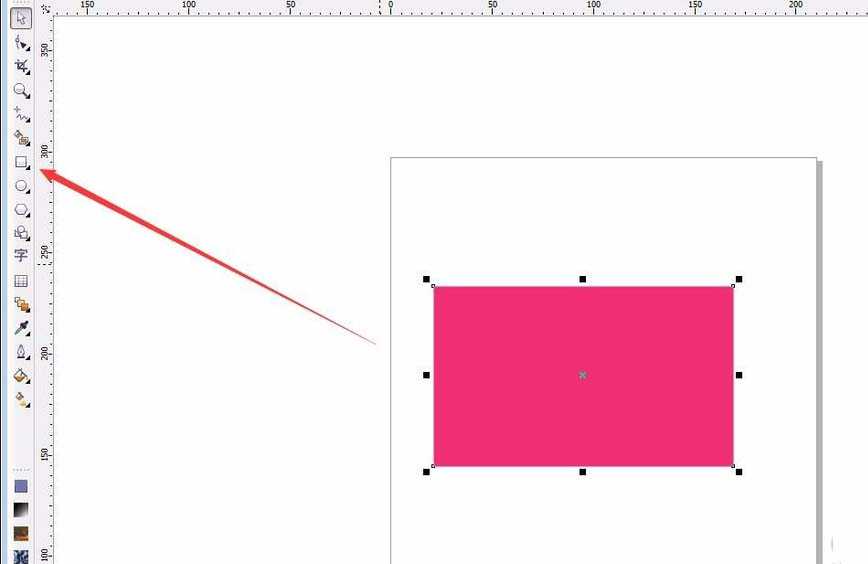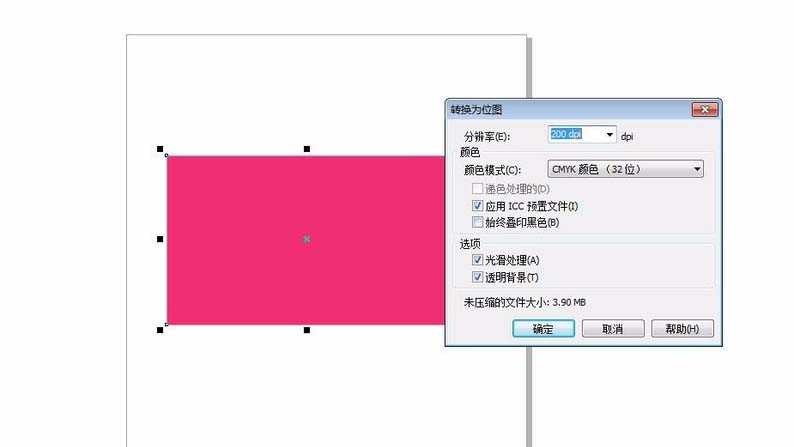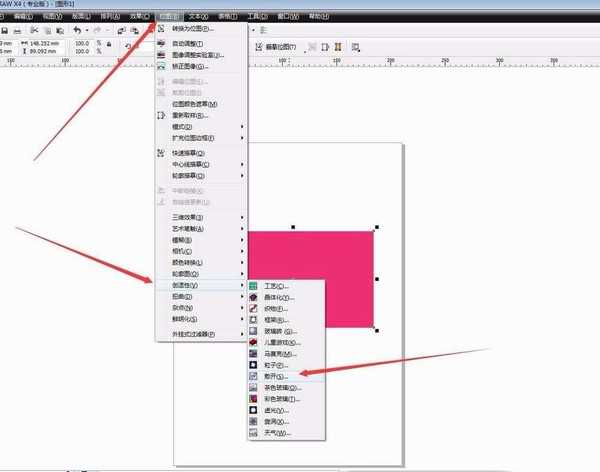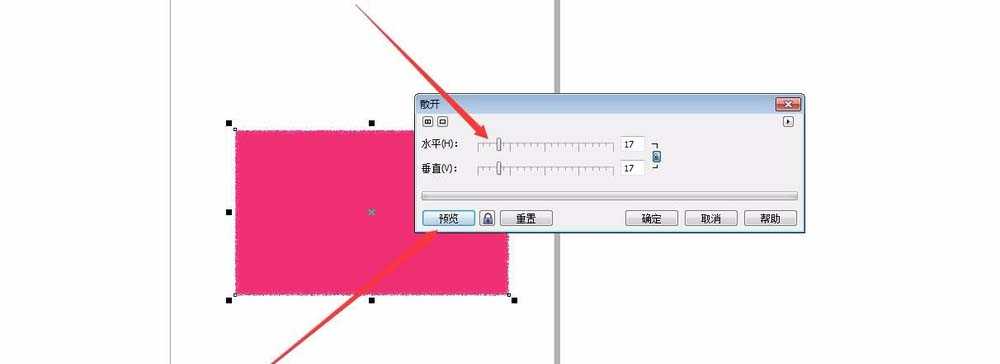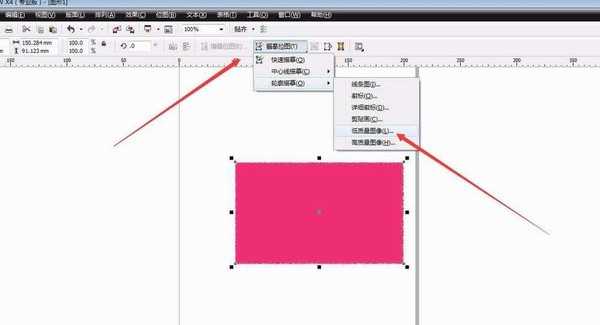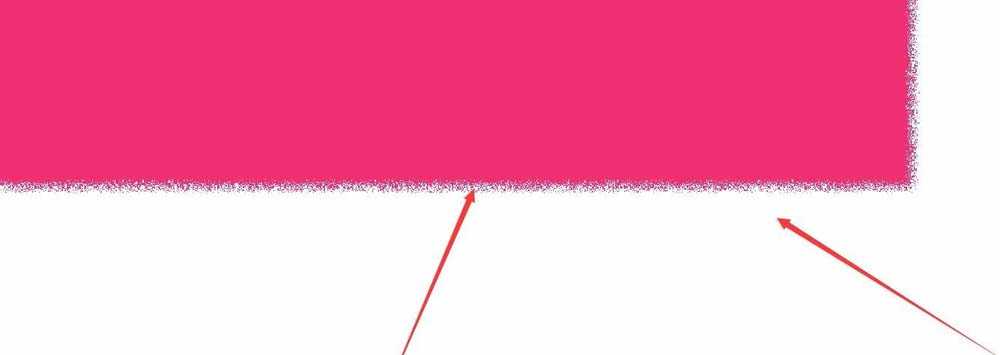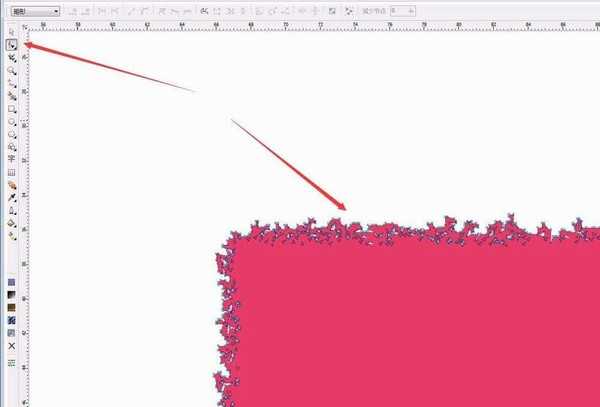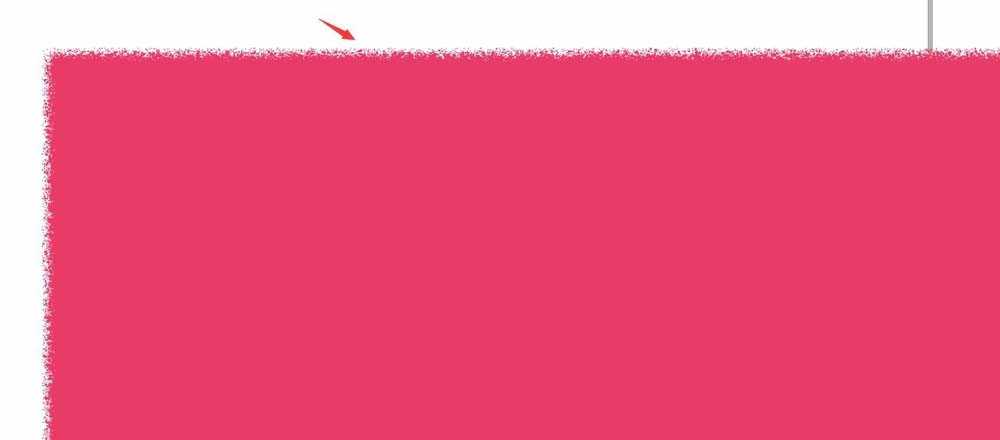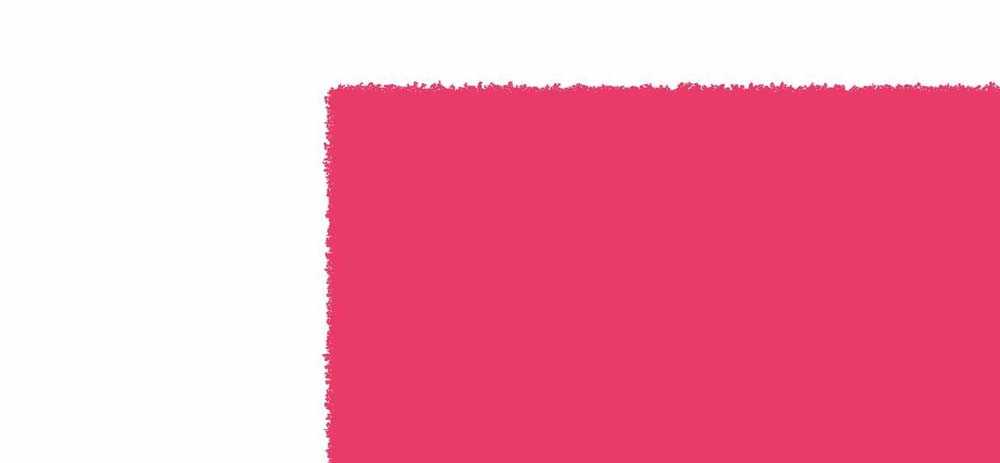cdr中绘制的图形想要制作撕边效果,该怎么制作呢?下面我们就来看看cdr毛边效果的制作方法。
- 软件名称:
- CorelDRAW X8 64位 简体中文安装免费版(附序列号)
- 软件大小:
- 547.9MB
- 更新时间:
- 2016-11-23立即下载
1、首先打开CDR软件,新建一个文件。我们是为了作图,所以可以随便的建一个尺寸,方便我们操作。颜色模式,尺寸都可以随便设,当然如果我们是完成作品,就一定要按要求制作了。
2、然后,我们选择工具箱矩形工具,绘制一个矩形。这个可以根据你的照片尺寸来定,因为我们的目的是为了给照片加毛边效果,所以矩形的尺寸我们按着图片的长宽比来做。然后填充颜色,颜色可以随便设置,因为我们要的是边框。
3、选中矩形,把它转化为位图。我们选择位图-转化为位图,分辨率可以设置高一点,如果怕卡的话150也是可以的,然后我们对位图进行调整。
4、选择菜单栏位图,里面有一个创造性。我们选择里面有一个散开,看看效果,我们可以输入数值,可以拖动滑块进行设置。然后,有一个预览的按钮,我们可以预览出效果,调整到合适的大小,然后点击确定。这样毛边的效果就出来了
5、然后我们需要对位图进行描摹,变成矢量的图形。选中位图,然后选择描摹位图,低质量描摹就可以,然后,稍等一会,我们看到位图变成了矢量的图形,解散群组,将不要的细碎的小点点删掉,只保留我们的主体部分。
6、然后就得到了一个有毛躁边缘的矩形。我们选择形状工具,点击矩形,可以看到边缘的位置都是节点,我们可以手动的对不满意的地方进行细微之处的调节,让毛躁的边缘更加有感觉,直到自己满意为止。
7、矩形完成之后,我们可以选择一张我们喜爱的照片,放置在矩形框中,这样我们会看到我们的照片出现了飞溅的边缘,更加有质感的效果。完成。
以上就是cdr设计描边效果的教程,很简单,请继续关注。
相关推荐:
cdr怎么调整矩形的角度和边框厚度?
cdr怎么使用封套工具给图片中的图形勾边?
cdr文字怎么制作多层描边效果? cdr设计包边艺术字效果的教程
CDR,撕边,毛边
更新动态
- 凤飞飞《我们的主题曲》飞跃制作[正版原抓WAV+CUE]
- 刘嘉亮《亮情歌2》[WAV+CUE][1G]
- 红馆40·谭咏麟《歌者恋歌浓情30年演唱会》3CD[低速原抓WAV+CUE][1.8G]
- 刘纬武《睡眠宝宝竖琴童谣 吉卜力工作室 白噪音安抚》[320K/MP3][193.25MB]
- 【轻音乐】曼托凡尼乐团《精选辑》2CD.1998[FLAC+CUE整轨]
- 邝美云《心中有爱》1989年香港DMIJP版1MTO东芝首版[WAV+CUE]
- 群星《情叹-发烧女声DSD》天籁女声发烧碟[WAV+CUE]
- 刘纬武《睡眠宝宝竖琴童谣 吉卜力工作室 白噪音安抚》[FLAC/分轨][748.03MB]
- 理想混蛋《Origin Sessions》[320K/MP3][37.47MB]
- 公馆青少年《我其实一点都不酷》[320K/MP3][78.78MB]
- 群星《情叹-发烧男声DSD》最值得珍藏的完美男声[WAV+CUE]
- 群星《国韵飘香·贵妃醉酒HQCD黑胶王》2CD[WAV]
- 卫兰《DAUGHTER》【低速原抓WAV+CUE】
- 公馆青少年《我其实一点都不酷》[FLAC/分轨][398.22MB]
- ZWEI《迟暮的花 (Explicit)》[320K/MP3][57.16MB]